2년전 스르륵에서 이런 시간의 흐름이 표현된 사진을 보며 한눈에 반해버렸습니다. 하지만 어떻게 만드는지도 몰랐고 그 당시에는 포토샵이니 라룸이니 만질줄도 모르는 그냥 막진사 였기 때문에 - 그러고 보니 지금도 막진사 임에는 변함이 없습니다.ㅠㅜ - 개념 자체도 몰랐고, NX1을 들이면서 인터벌 촬영이란것도 해보고 하다보니 이 타임슬라이드란 보정방법이 인터벌 촬용한 결과물로 만든 사진이란 개념을 어렴풋이 알게 되었습니다.
NX1 | Aperture Priority | 18.00mm | ISO-100 | F8.0 | 8.0s | +1.00 EV | Multi-Segment | Manual WB | 2015-09-07 19:28:18
그리고 한 번 만들어 보고자 강좌나 만드는 법을 찾으려고 무수히 인터넷 검색을 해 보았지만... 만드는 방법이나 어떻게 만드는지에 대한 힌트도 얻을 수 없이 시간이 흐르더군요. 그러다, 얼마전 우연히 검색하다 해외작가들의 타임슬라이드 사진들을 보게 되었고 포토샵 스택 기능으로 돌린 사진을 통해 대충의 개념을 이해하게 되었습니다. ^^;;;
대충 이런 느낌의 타임슬라이드 였습니다.
해외 작가님들의 사진들은 제 짤방보다 퀼리티가 훨 뛰어나니... "읭?? 이게 뭐여?" 하지는 말아주세요.ㅠㅠ
X-T2 | Aperture Priority | 16.00mm | ISO-200 | F13.0 | 1.7s | 0.00 EV | Multi-Segment | Auto WB | 2016-11-25 17:31:18
1. 사전 준비
인터벌 촬영을 돌리거나, 시간별로 많은수의 사진을 찍습니다.
이때 삼각대를 이용 한 자리에서, 같은 장소를 계속 낮부터 밤까지 여러장 찍습니다.
주의사항 : 욕심내서 지는 해를 담을필요가 없습니다.(나중에 해가 여러개인 사진을 보실수도 있습니다.ㅜㅠ)
2. 사진 선별
타임슬라이드를 만들기 위해 사진을 선별해야 하는데... 10장으로 돌릴건지, 15장으로 돌릴건지를 계획해서 사진을 선별합니다.
일예로 전 응봉산에서 160장의 사진을 인터벌로 돌렸고 10장으로 돌릴 계산해서 160장을 10으로 나눠 16장의 간격으로 10장을 선별했습니다.
인터벌로 돌리실게 아니라면 시간 계산을 잘하셔서 5분간격이나 10분 간격으로 10장에서 20장 정도 찍어주시면 되겠습니다.
3. 사진 자르기
여기가 좀 노가다성 짙은 부분이긴 한데 원하는 사진부분을 세로로 자르기를 합니다.
주의사항 : 경험상 타임슬라이드는 밝은부분을 기점으로 잡는게 좋은데... 예시에서의 사진은 오른쪽에서 석양이 지고 있으므로 오른쪽에서 왼쪽 방향으로 그라데이션이 어두워지게 방향을 잡습니다. (맨 위의 남한산성 사진은 반대로 왼쪽에서 오른쪽으로 방향을 잡았습니다.)
자른 사진은 저장을 해주거나 라룸이라면 내보내기를 해 주세요.*^^*
계속해서순차적으로 사진을 잘라줍니다.
주의사항 : 파노라마나 스택을 돌리기 위해선 사진이 겹쳐야 합니다. 너무 타이트하게 잘라내기를 하시면 나중에 사진이 위 아래로 분리되는 경험을 하시게 됩니다. *^^*;;; 그러니 충분히 여유를 주고 잘라주세요.
4. 포토샵으로 파노라마 돌리기
이제 포토샵으로 파노라마를 돌리는데요. 우선 포토샵을 열고...(라룸에서 작업하셨으면 잘라내기한 모든 파일을 고른 후 우클릭 '응용프로그램에서 편집' - '포토샵에서 파노라마로 병합' 을 클릭하시면 됩니다.
그냥 포토샵으로 여실 겨우엔 좌 상단의 '파일' - '자동화' - 'photomerge'를 클립합니다.
라룸에서 넘어온경우는 창에서 파일이 저절로 뜨고, 포토샵으로 하시는 경우엔 찾아보기를 통해 잘라내기한 파일들을 찾아 열어주시면 됩니다.
이 후 체크칸을 다 체크하시고 확인을 누르시면~~
저절로 알아서 파노라마로 병합 후~ 결과물이 화면에 뜹니다. 그럼 잘라내기로 원하는 만큼 잘라내기를 하신 뒤~~
레이어 병합하시고 저장하시면 되겠습니다.
*부드러운 그라데이션 사진 말고 위에서 두번째 사진처럼 층이진 타임슬라이드사진을 원하신다면 포토샵에서 '파일' - '스크립트' - '스택으로 파일 불러오기' 를 하신 후 진행하시면 되겠습니다.
5. 보정
이제 이대로 jpg로 만들어 사용하셔도 되지만, 그래도 보정은 해야자 하시는 분들을 위해~~
라룸이나 포샵에서 닉컬렉션을 열어~~ 울 삼톡의 해외고수님이신 미네르바님의 꿀팁 프로 컨트라스트를 입혀 줍니다.
이후 간단하게 톤이나 노이즈 암부와 명부를 건드려 줍니다.
여기까지 하셔도 되지만... 좀 더 낮에서 밤으로 가는 강한 느낌을 원하신다면 커브곡선을 만져 줍니다.
암부를 더 내리고 명부를 좀 살려 줍니다.
별거 없지만 밤쪽이 좀더 진해진 것을 보실 수 있으실 겁니다.*^^*;;;
요거이 완성본
이제 내보내기를 하고 리사이즈 후 팝코에 업로드를 하면 끝~~*^^*
그럼 대충 이런 느낌의 타임슬라이드 사진이 완성됩니다.
X-T2 | Aperture Priority | 16.00mm | ISO-200 | F13.0 | 1.7s | 0.00 EV | Multi-Segment | Auto WB | 2016-11-25 17:31:18
너무 허접한 방법이라....
더 좋은 방법을 알고 계시면 저 좀 꼭 가르쳐 주세요.*^^*;;;
★ 연후아아빠신이~♥님의 팝코 앨범 ★
https://photo.popco.net/shin-e


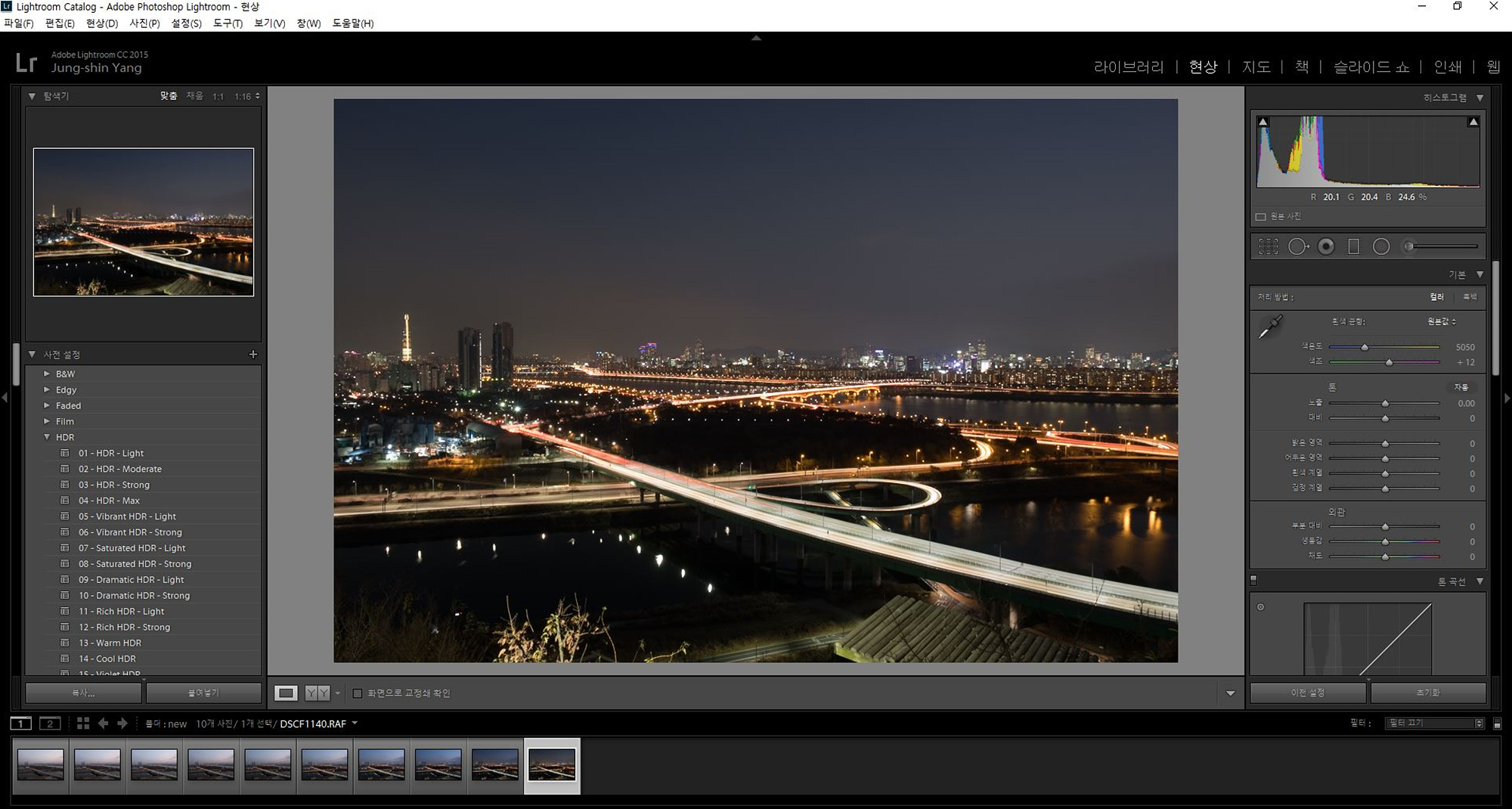
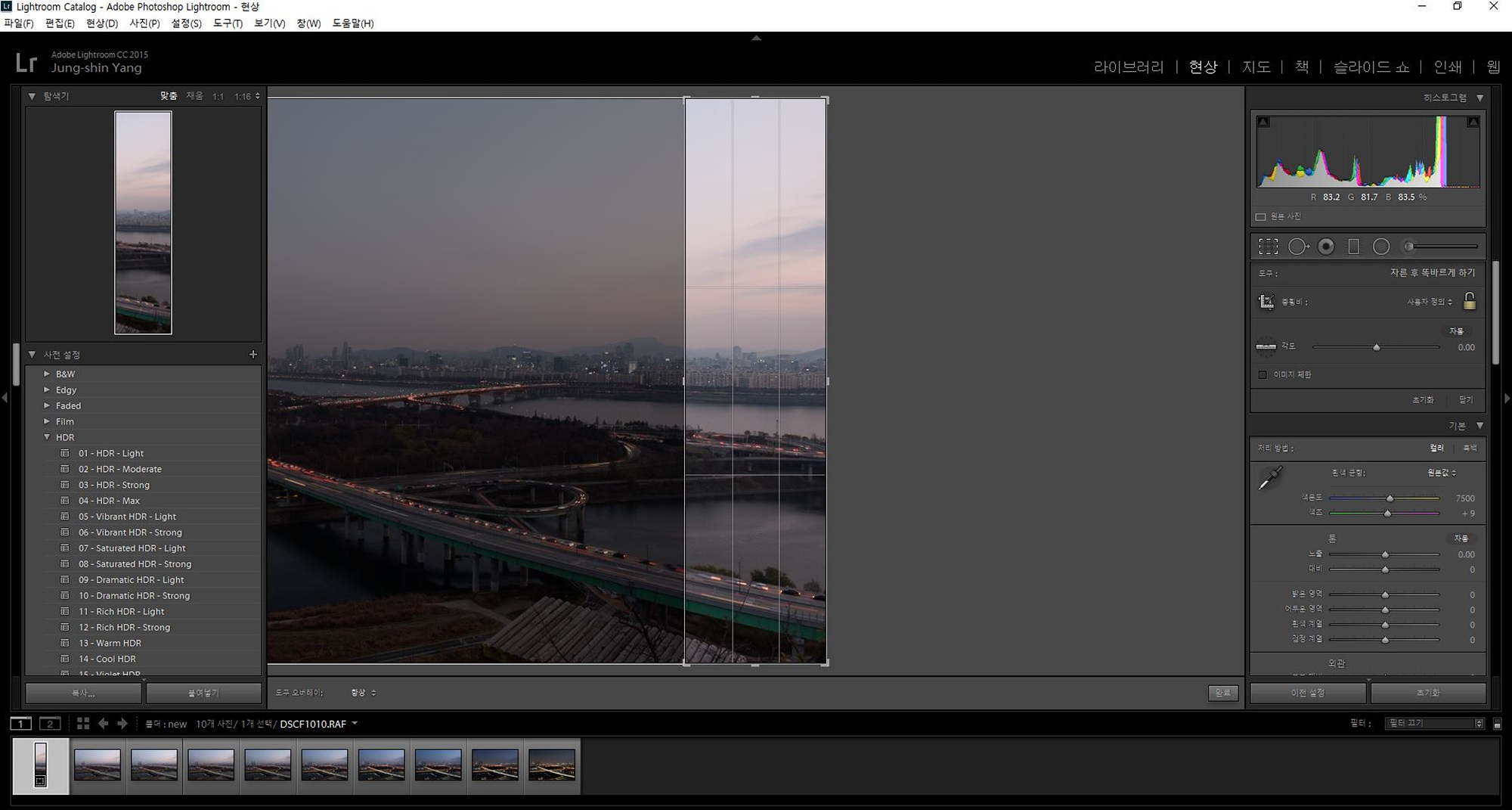
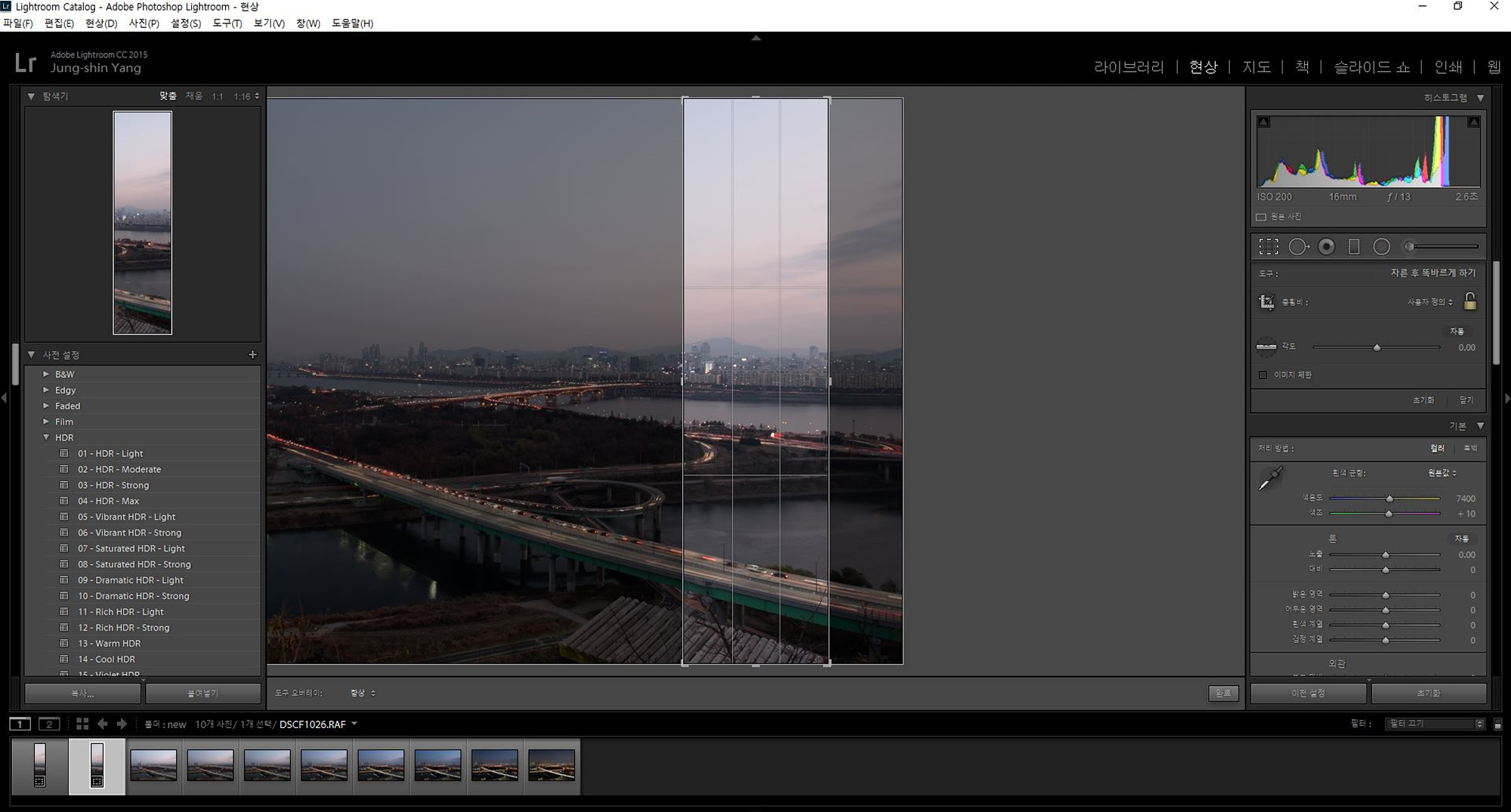
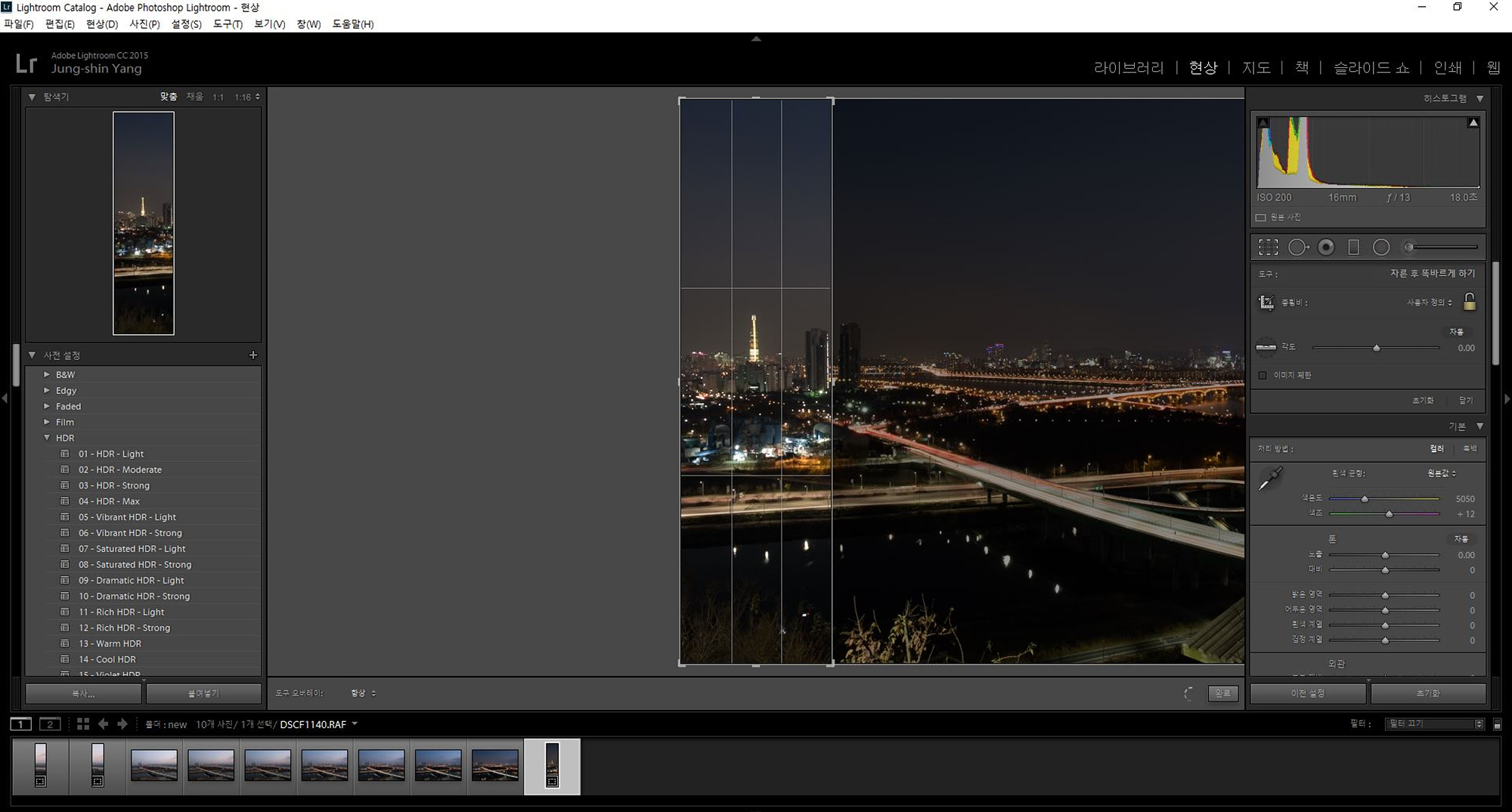
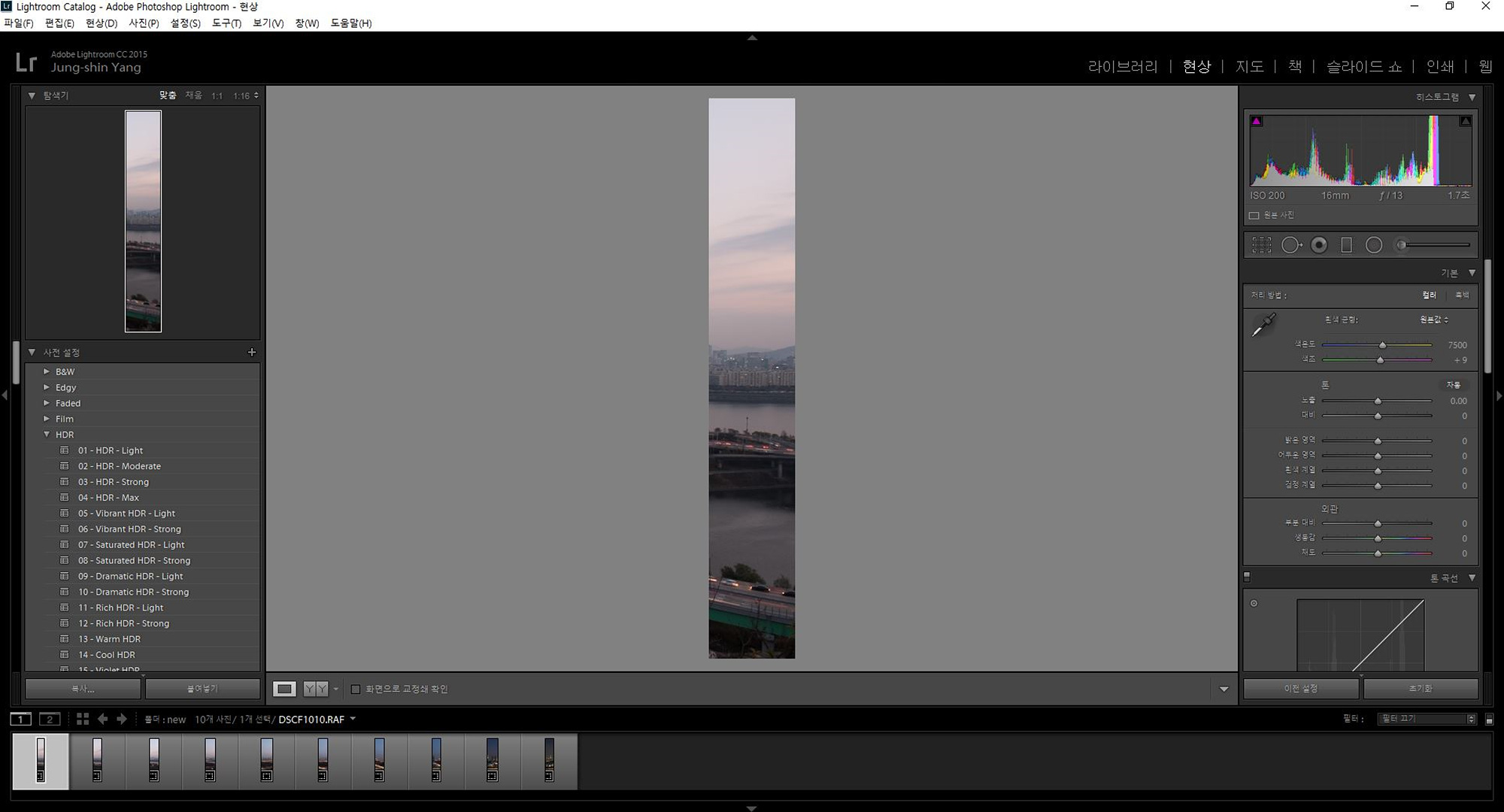
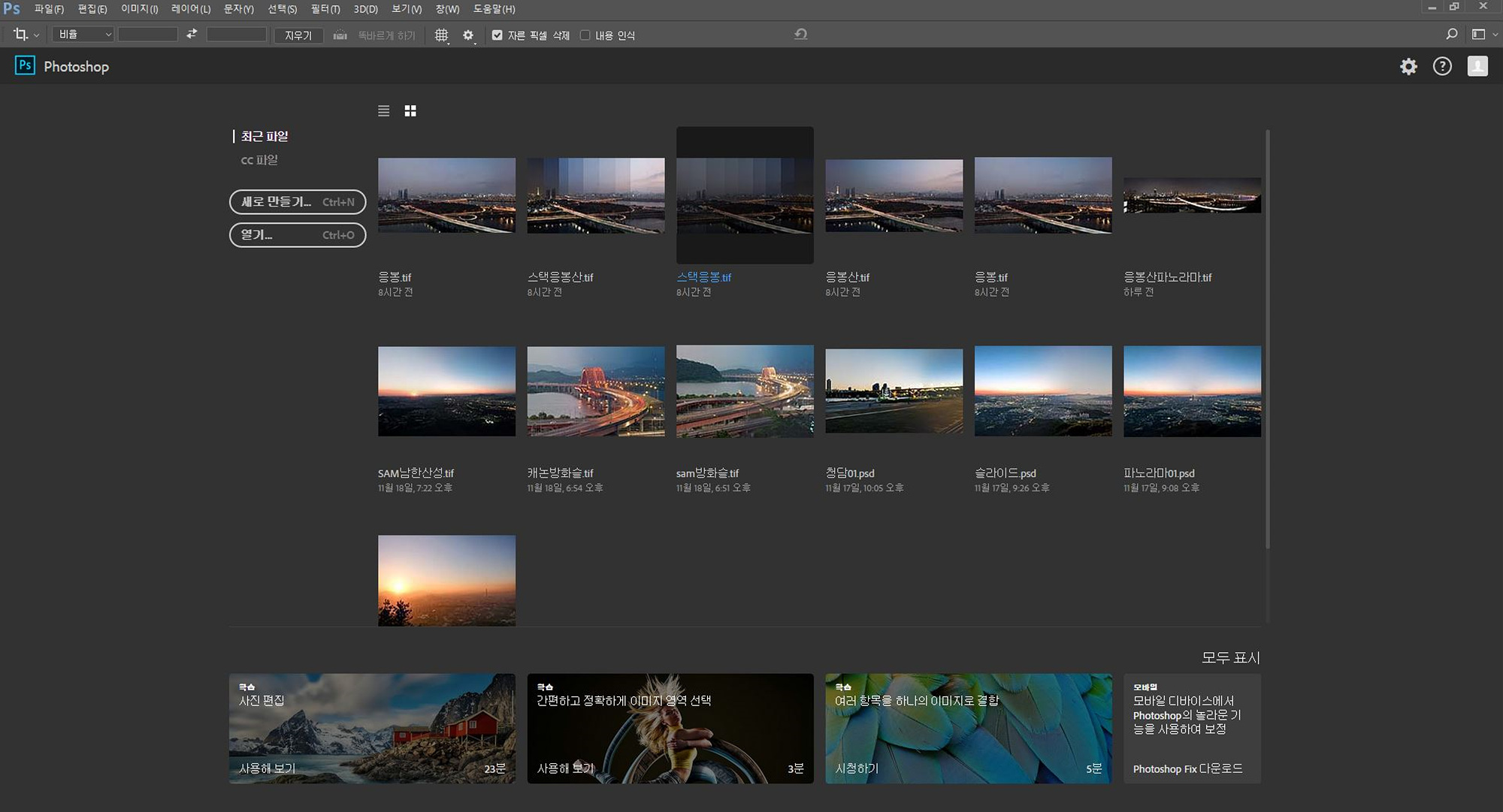
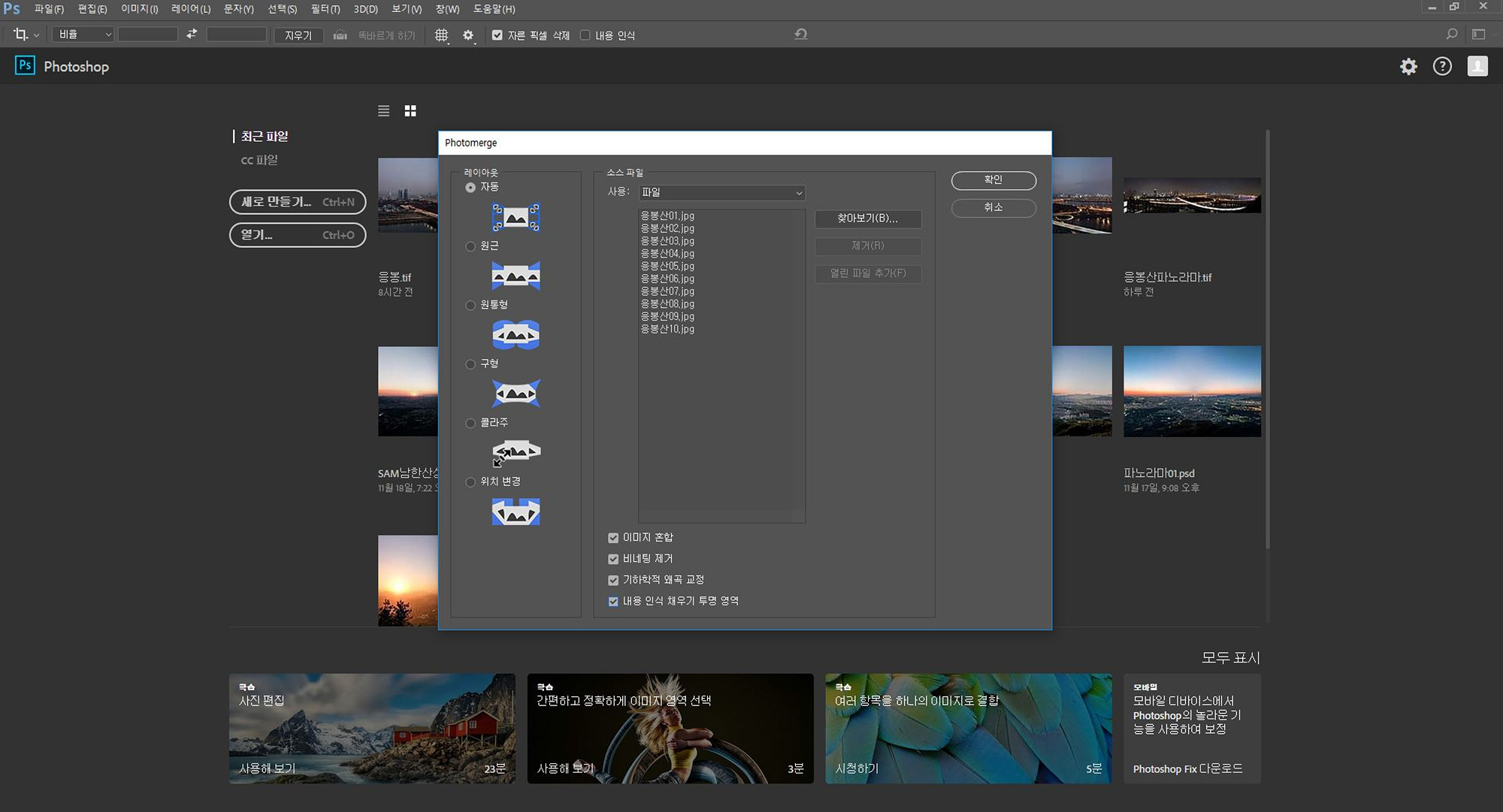
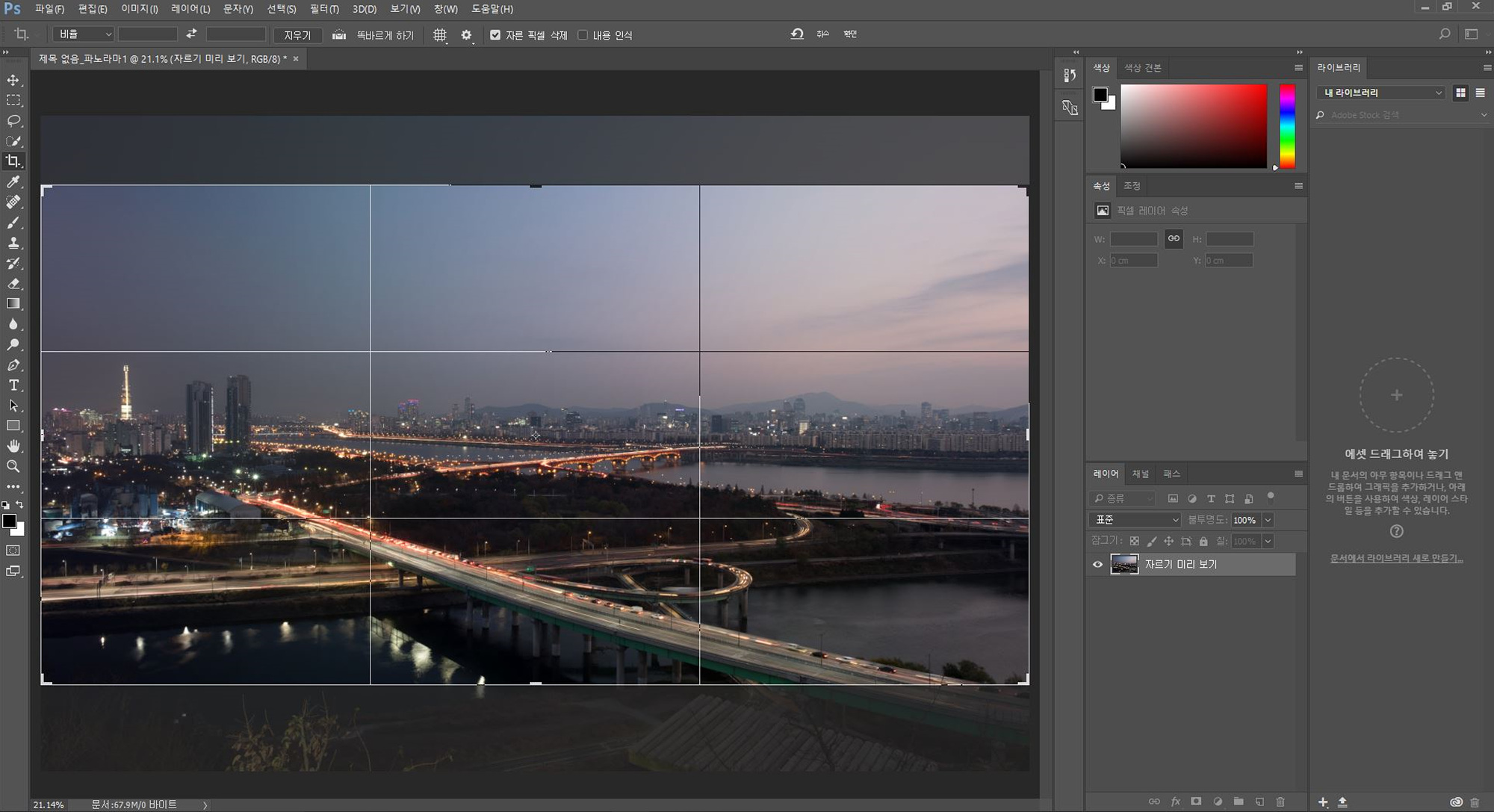
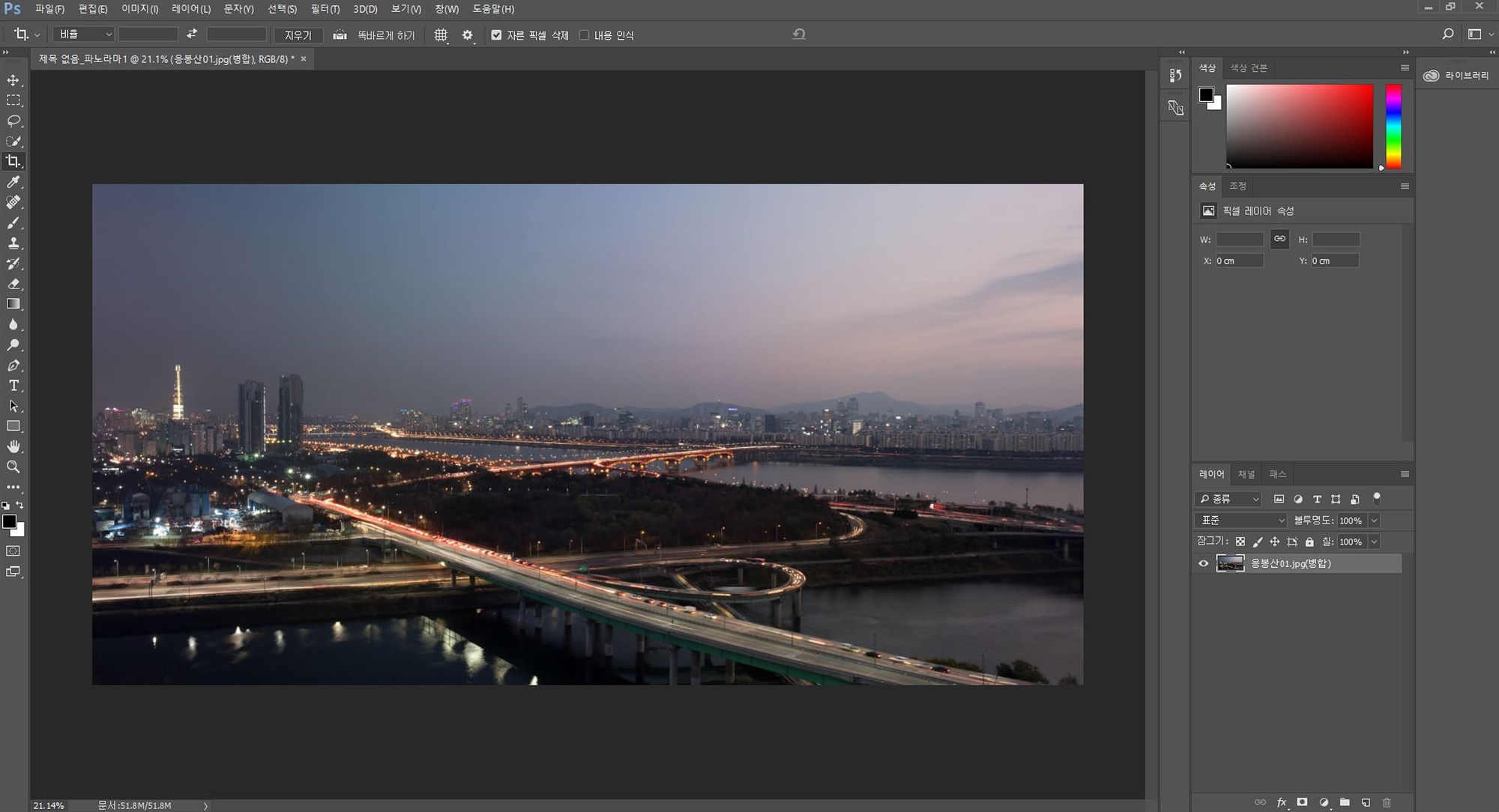
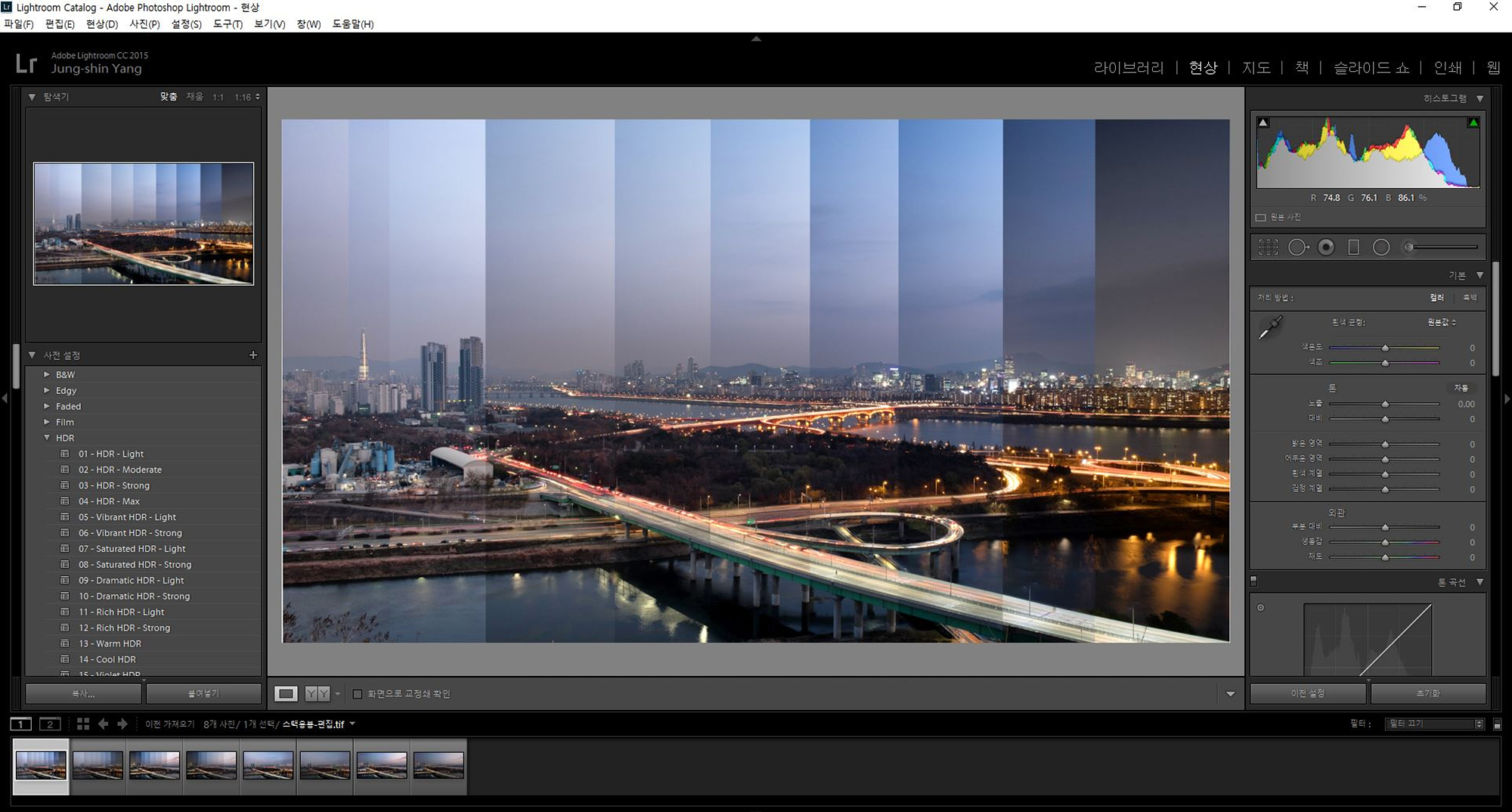
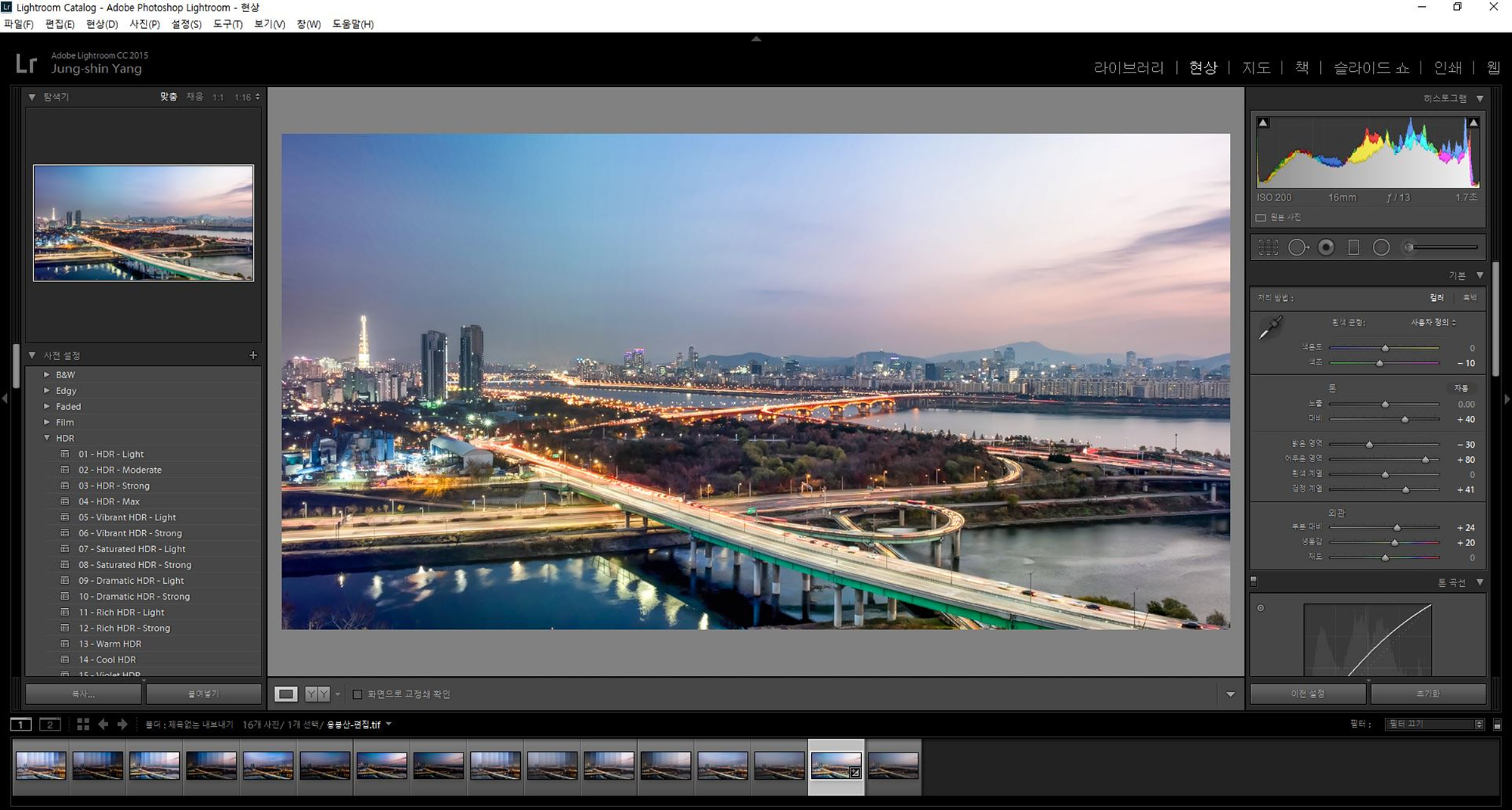
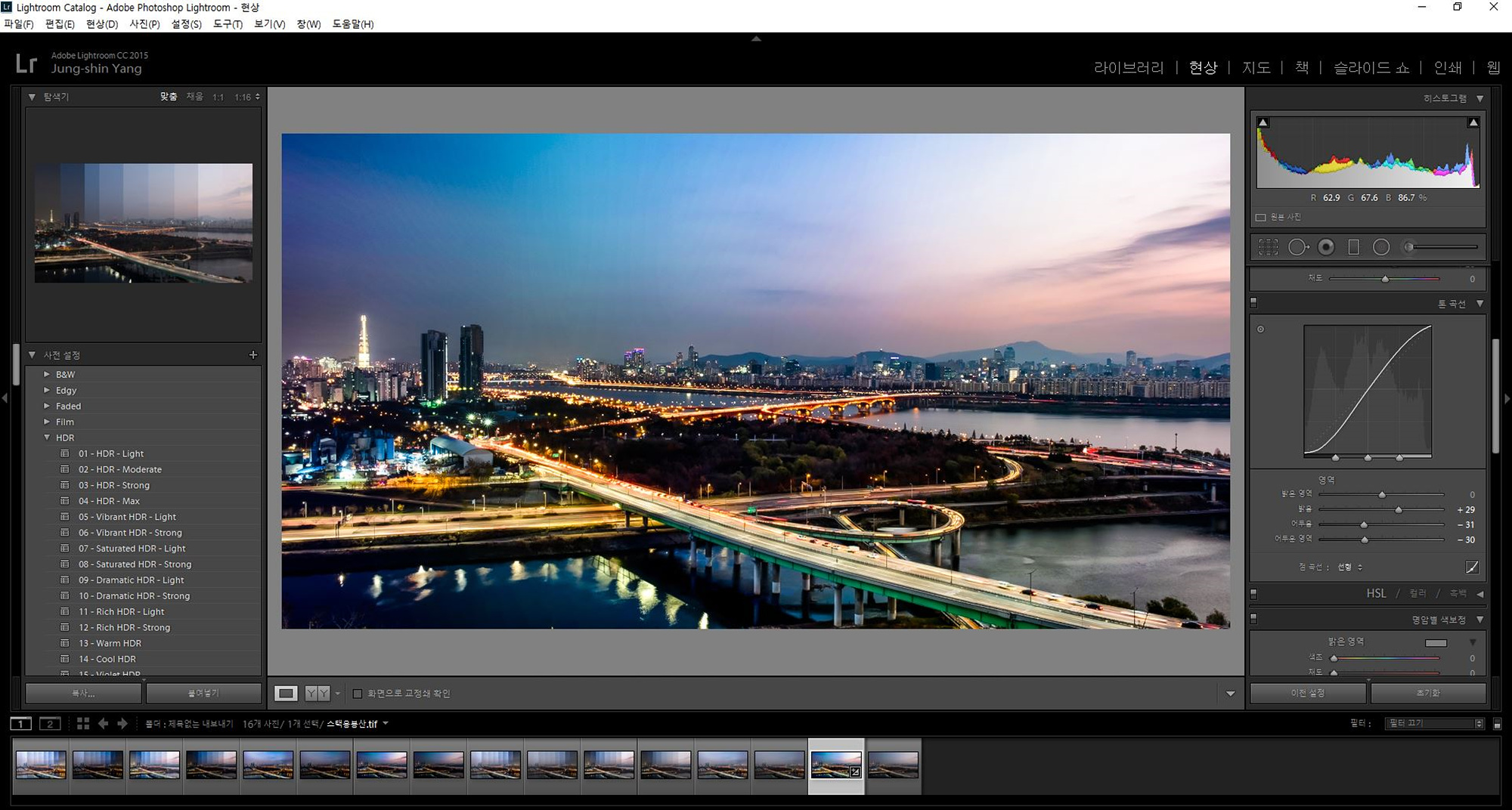
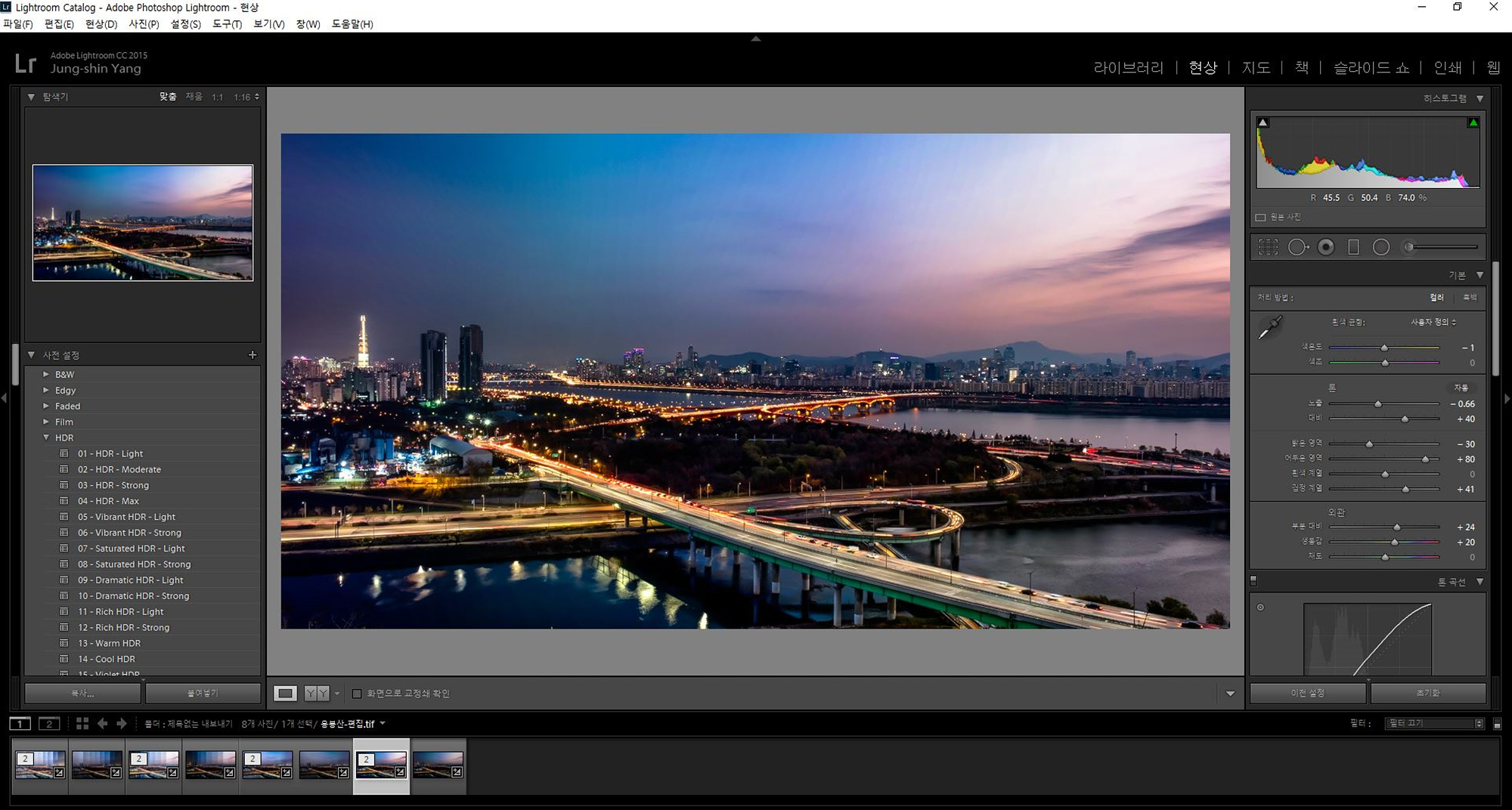


회원정보
아이디 :
닉네임 :
포인트 : 0 점
레 벨 : (레벨 : )
가입일 : 1970-01-01 09:00
포토앨범보기 쪽지보내기